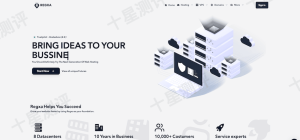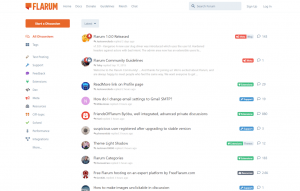搬瓦工新手入门图文教程
一、注册账户
第一步:打开 搬瓦工(Bandwagonhost) 官网,点击右上角的 Register 注册账户
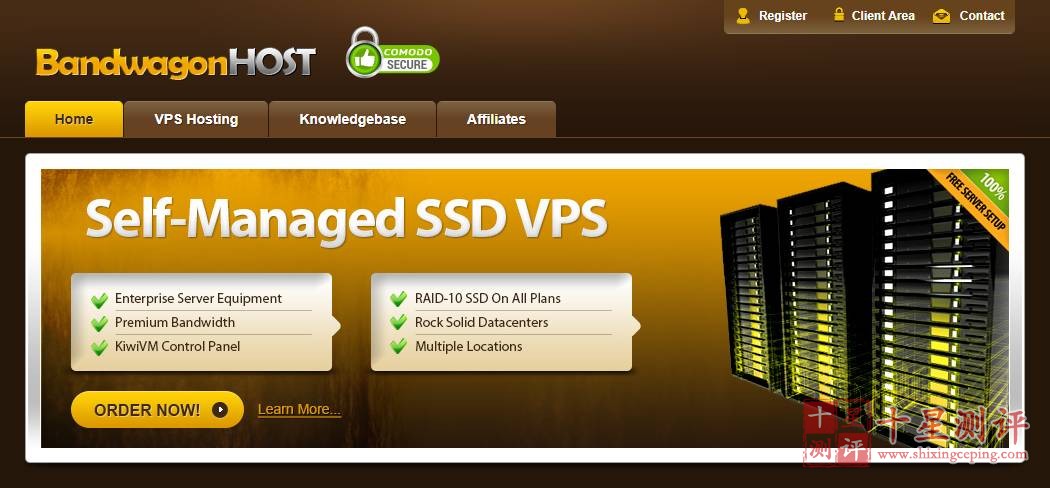
第二步:填写个人信息,注册的时候国家选 China,地址之类的尽量认真点,否知会被认为欺诈。
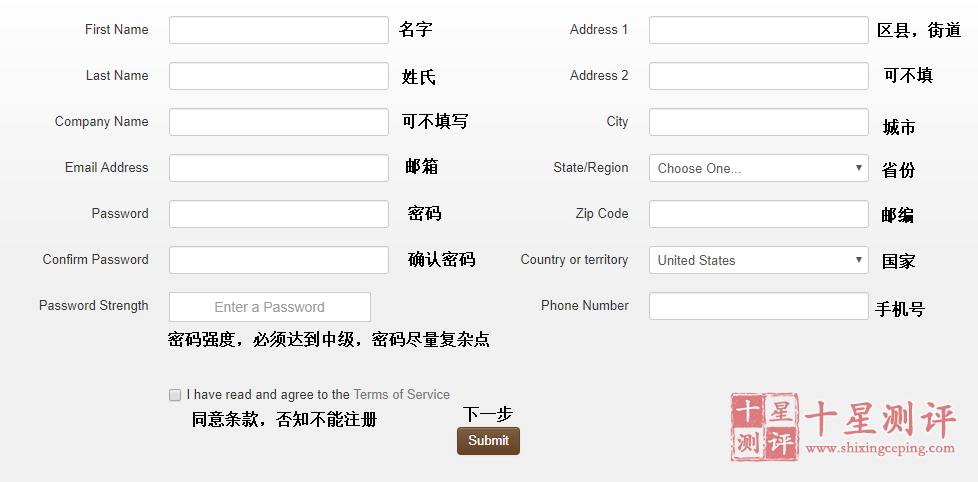
第三步:注册成功,自动进入个人中心页面,点击 Services – Order New Services 选择套餐
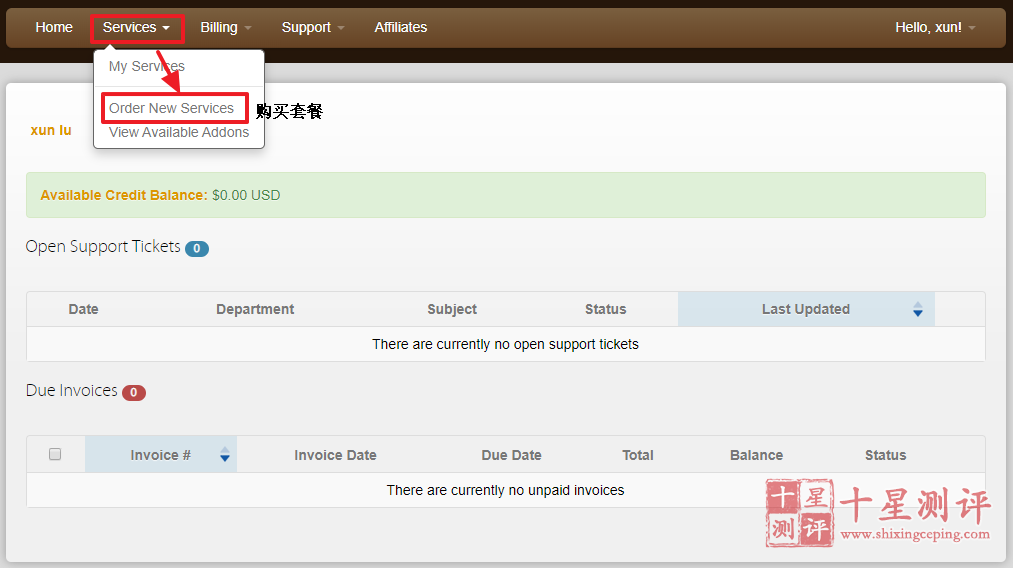
二、选择套餐
以下是站长推荐的套餐,性价比最高,线路也使用的CN2。购买时请选择带有CN2/CN2 GIA/CN2 GIA ECOMMERCE标志的,这些都是进行了线路优化。
- CPU:1核
- 内存:1G
- 硬盘:20G
- 流量:1000G
- 带宽:1Gbps
- 线路:CN2 GT
- 机房:美国洛杉矶
- 价格:$49.99/年(折合每月4美刀左右)
- 购买链接:点击购买
优惠码:BWH3HYATVBJW(优惠 6.58%)
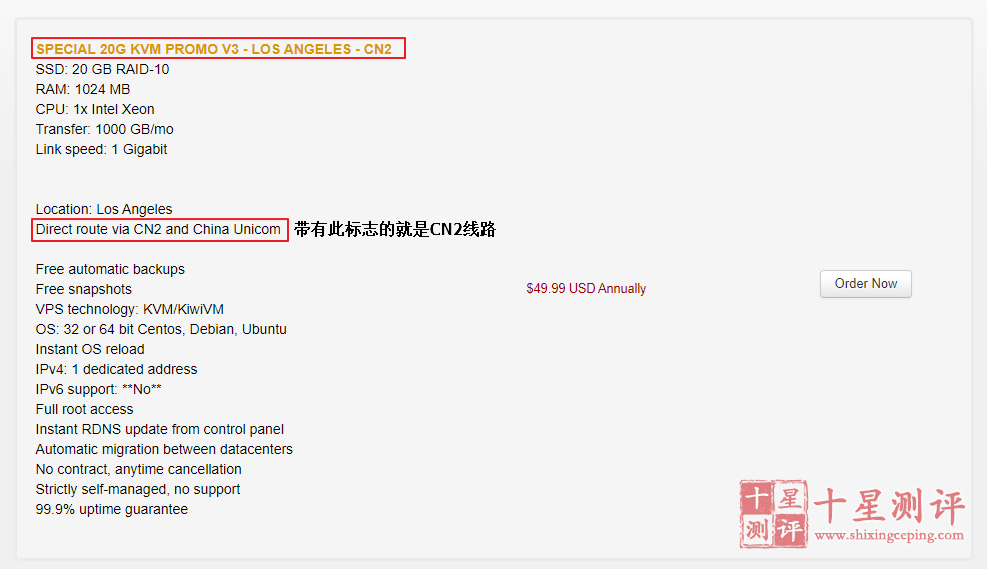
三、选择机房
点击 Location 选择机房,目前该套餐有两个机房可选,一个是US – Los Angeles DC3 CN2 (USCA_3),另一个是US – Los Angeles DC8 CN2 (USCA_8)。这两个机房没什么区别,购买以后可以随意切换。点击 Add to Cart 进行下一步
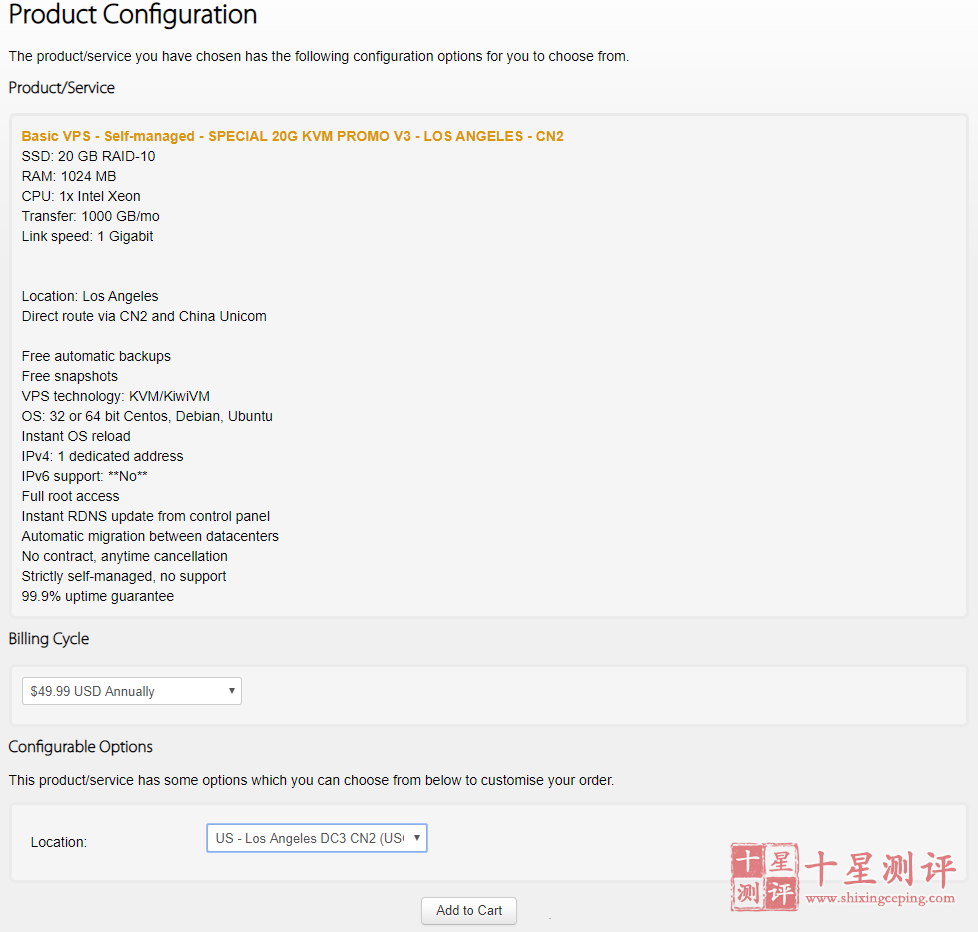
四、使用优惠码
优惠码:BWH3HYATVBJW(优惠 6.58%)
将优惠码输入进去,点击 Validate Code 进行验证,点击 Checkout 进行下一步
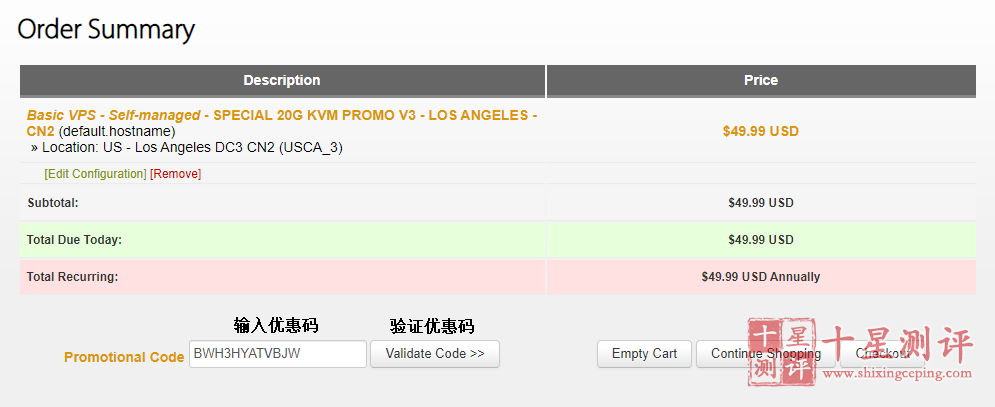
优惠码使用成功
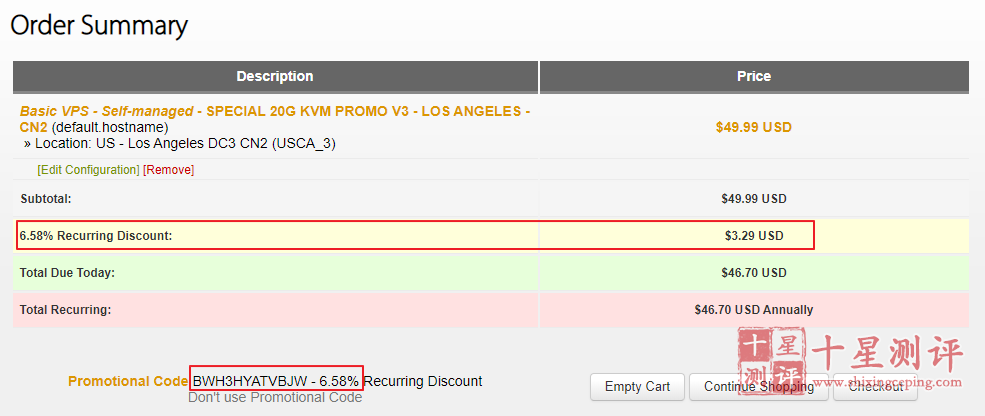
五、选择付款方式
目前搬瓦工支持PayPal、Visa、银联、支付宝付款,点击同意条款,点击 Complete Order 进行下一步。
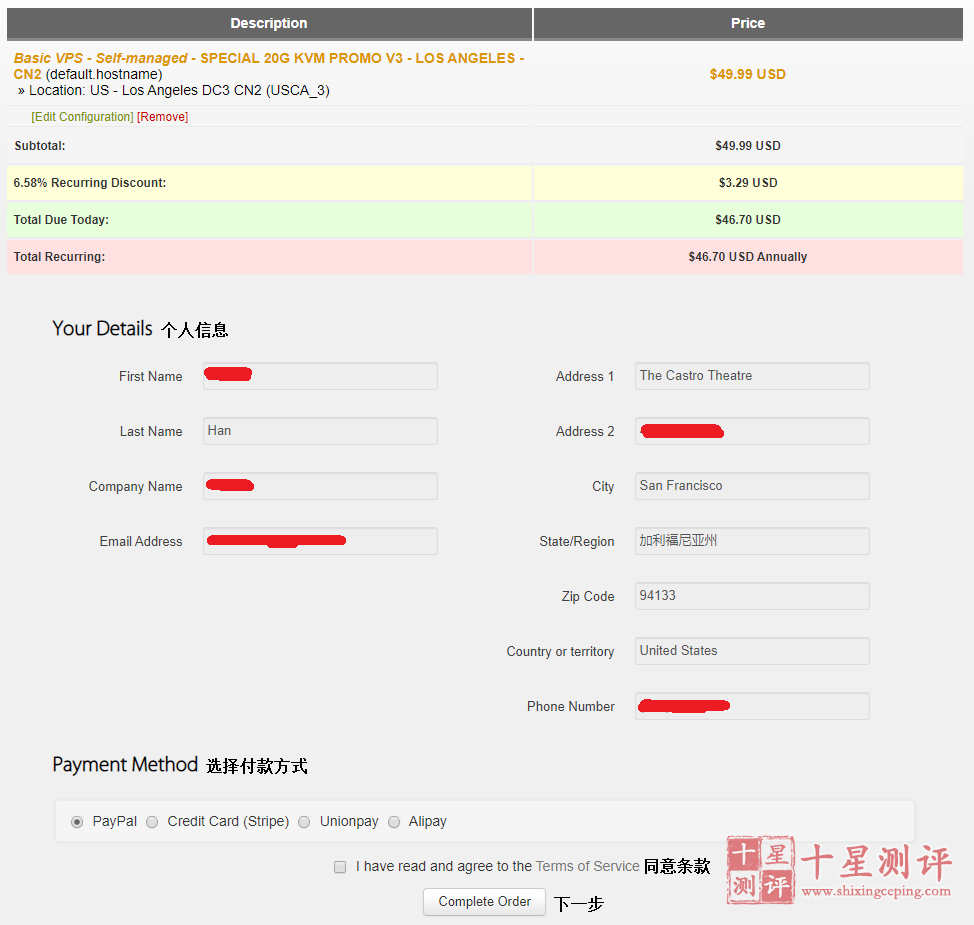
六、点击 Pay Now 进行付款
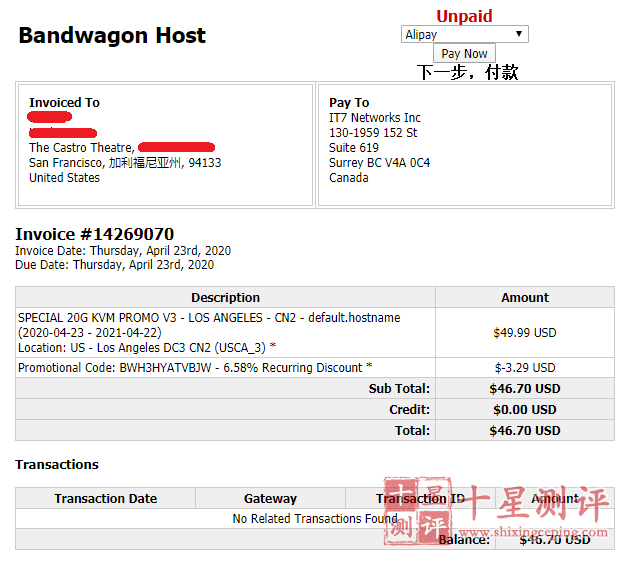
七、查看服务器相关信息
第一步:付款成功会给你一个订单号,点击 Services – My Services 查看服务器
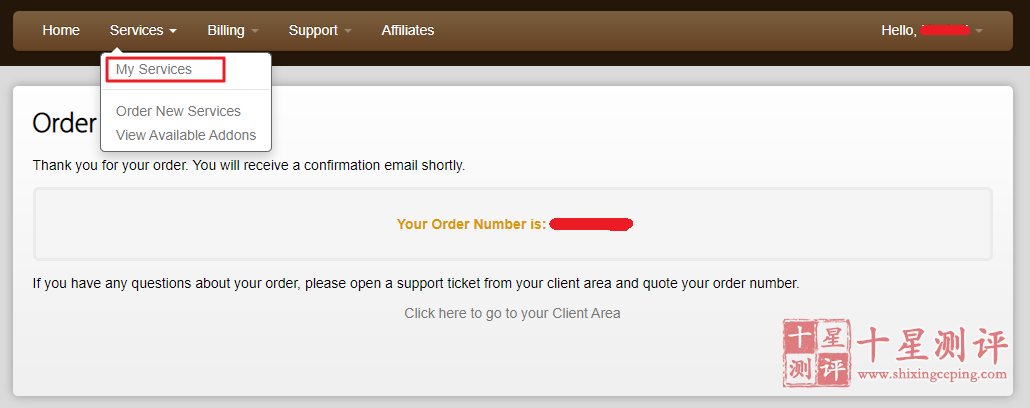
第二步:你将看到搬瓦工分配给你的IP,root密码在KiwiVM面板可以获取到,注意:搬瓦工SSH端口可能不是22,具体端口请到KiwiVM查看,点击 KiwiVM Control Panel 进行获取信息
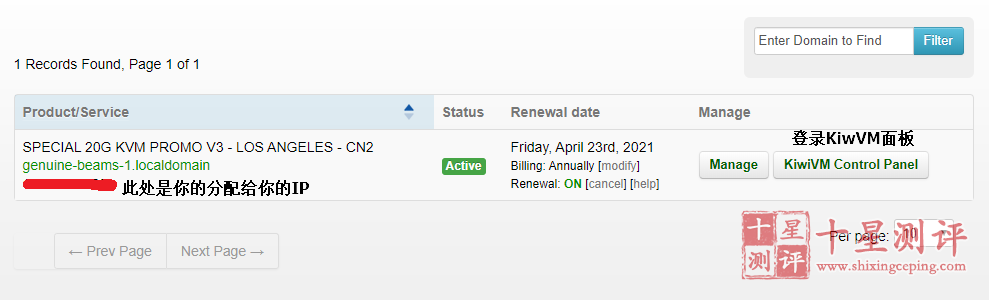
第三步:获取root密码,点击 Root password modification – Generate and set new root password 生成密码并设置,如果你想自定义,需要进入系统,进行修改,相关命令:passwd root,输入两遍要设置的密码
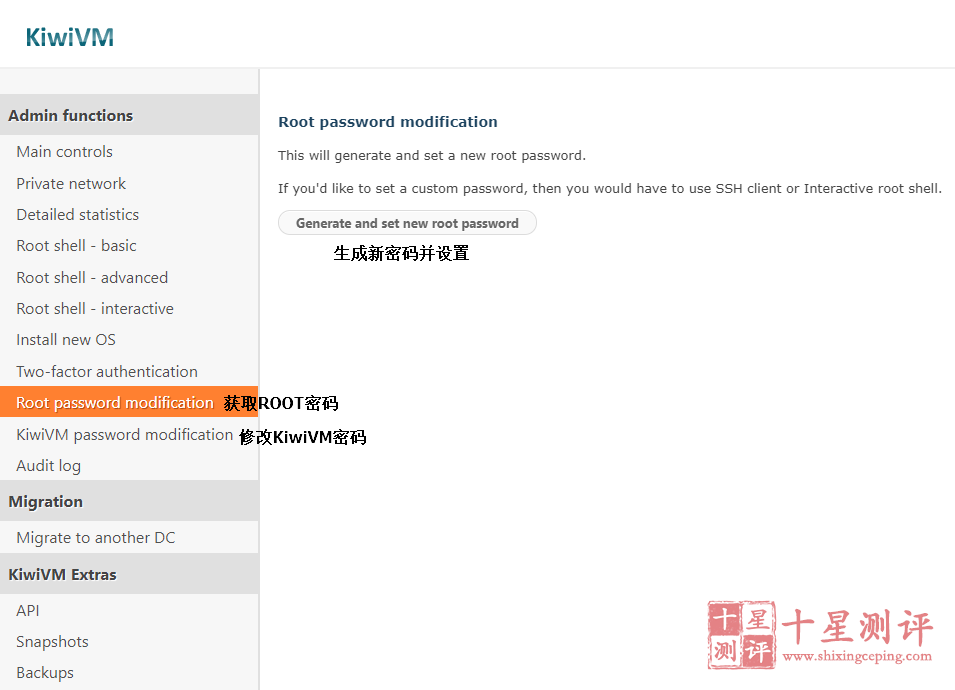
第四步:点击 Main controls 获取服务器的IP、端口,查看流量使用情况
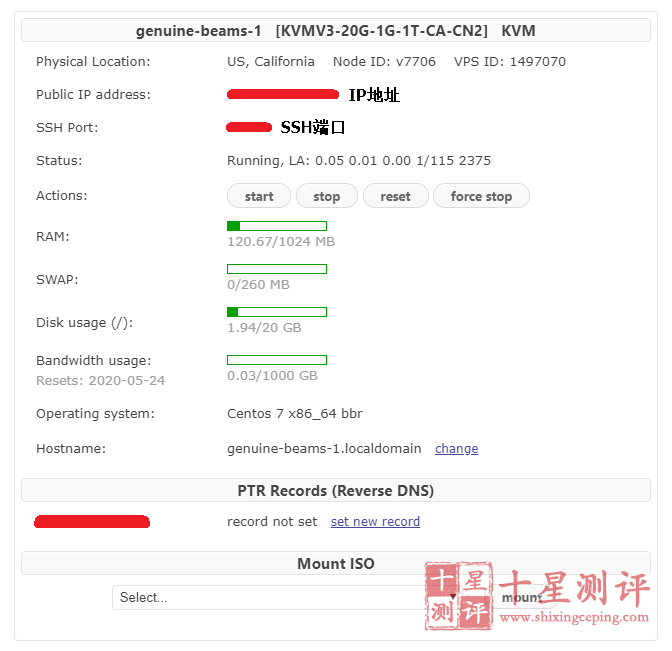
搬瓦工测试IP
| 编号 | 机房 | 测试IP | 100MB | 500MB | 100MB |
| HKHK_1 | 香港 PCCW | 69.171.66.153 | 暂无 | 暂无 | 暂无 |
| USCA_6 (DC6 CN2 GIA-E) | 洛杉矶 CN2 GIA-E | 162.244.241.102 | 暂无 | 暂无 | 暂无 |
| USCA_9 (DC9 CN2 GIA) | 洛杉矶 CN2 GIA | 65.49.131.102 | 暂无 | 暂无 | 暂无 |
| USCA_3 (DC3 CN2) | 洛杉矶 CN2 GT | 23.252.103.101 | 暂无 | 暂无 | 暂无 |
| USCA_8 (DC8 ZNET) | 洛杉矶 163 | 23.252.99.102 | 暂无 | 暂无 | 暂无 |
| USCA_2 (DC2 QNET KVM) | 洛杉矶 QNET | 23.252.96.201 | 100 MB | 500 MB | 1000 MB |
| USCA_2 (DC2 QNET OVZ) | 洛杉矶 QNET | 104.194.76.20 | 100 MB | 500 MB | 1000 MB |
| USCA_4 (DC4 MCOM) | 洛杉矶 MCOM | 98.142.136.11 | 100 MB | 500 MB | 1000 MB |
| USCA_FMT | 弗里蒙特 | 184.105.138.80 | 100 MB | 500 MB | 1000 MB |
| USNY_2 | 纽约 | 208.167.227.122 | 100 MB | 500 MB | 1000 MB |
| USNJ | 新泽西 | 23.29.138.5 | 100 MB | 500 MB | 1000 MB |
| EUNL_3 | 荷兰 | 45.62.120.202 | 100 MB | 500 MB | 1000 MB |
| CABC_1(已下架) | 加拿大温哥华 | 172.93.32.16 | 100 MB | 500 MB | 1000 MB |